¿Qué versión de Windows estoy ejecutando?
La compilación del canal de mantenimiento a largo plazo (LTSC, anteriormente LTSB) de Windows no contiene muchas aplicaciones integradas, como Microsoft Edge, Microsoft Store, Cortana (tiene algunas funcionalidades de búsqueda limitadas), Microsoft Mail, Calendar, OneNote, Weather, News, Sports, Money, Photos, Camera, Music y Clock. Es importante recordar que el modelo LTSC es principalmente para dispositivos especializados.
En el Canal de disponibilidad general, puede establecer actualizaciones de características en cuanto Microsoft las libere. Este modal de mantenimiento es ideal para implementaciones piloto y para probar actualizaciones de características de Windows y para usuarios como desarrolladores que necesitan trabajar con las características más recientes inmediatamente. Una vez que haya probado la versión más reciente, puede elegir cuándo implementarla ampliamente en la implementación.
Para determinar si el dispositivo está inscrito en el canal de mantenimiento de Long-Term o en el canal de disponibilidad general, debe saber qué versión de Windows está ejecutando. Hay varias maneras de averiguarlo. Cada método proporciona un conjunto diferente de detalles, por lo que resulta útil obtener información sobre todos ellos.
Propiedades del sistema,
Seleccione Iniciar>sistemade configuración> y, a continuación, seleccione Acerca de. A continuación, verá Información de edición, versión y compilación del sistema operativo .
Uso de la búsqueda de palabras clave
Puede escribir lo siguiente en la barra de búsqueda y presionar ENTRAR para ver los detalles de la versión del dispositivo.
"winver":
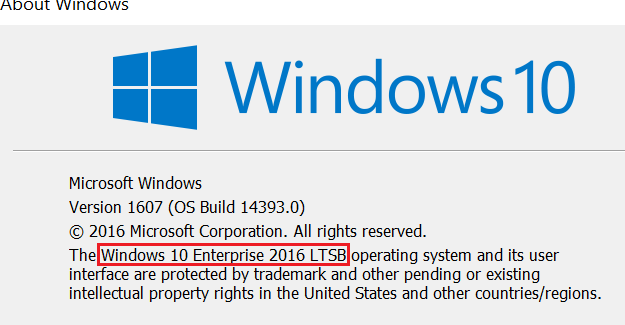
"msinfo" o "msinfo32" para abrir información del sistema:

Sugerencia
También puede usar winver comandos o msinfo32 en el símbolo del sistema.
Uso del símbolo del sistema o PowerShell
En PowerShell o símbolo del sistema, escriba
systeminfo | findstr /B /C:"OS Name" /B /C:"OS Version"y presione ENTRAR.
En PowerShell o símbolo del sistema, escriba
slmgr /dlvy, a continuación, presione ENTRAR. El comando /dlv muestra la información detallada sobre la licencia. Observe que la salida muestra "EnterpriseS" como se muestra en la siguiente imagen: